- Tác giả Abigail Brown [email protected].
- Public 2023-12-17 07:05.
- Sửa đổi lần cuối 2025-01-24 12:29.
Điều cần biết
- RCA / Aux: Chạy cáp RCA từ đầu ra âm thanh của TV đến đầu vào của hệ thống loa. Đặt đầu ra Âm thanh từ cài đặt TV.
- Quang kỹ thuật số hoặc HDMI-ARC: Quang học và HDMI khác nhau nhưng cả hai đều kết nối bằng cách chạy dây từ TV đến loa.
- Bluetooth: Bật TV và loa Bluetooth. Trên TV, hãy chuyển đến cài đặt Bluetooth và bắt đầu quá trình ghép nối để kết nối.
Với sự xuất hiện của công nghệ 4K và UHD, chất lượng hình ảnh của TV được cải thiện đáng kể, nhưng điều quan trọng không kém đối với bất kỳ hệ thống giải trí gia đình nào là chất lượng âm thanh. Trong bài viết này, chúng tôi giải thích năm cách để kết nối TV-bao gồm hầu hết các TV do LG, Samsung, Panasonic, Sony và Vizio sản xuất-với hệ thống âm thanh bên ngoài.
Năm cách kết nối TV của bạn với Hệ thống âm thanh bên ngoài
Một giải pháp thay thế tốt hơn cho loa trong của TV là kết nối bộ với hệ thống âm thanh bên ngoài. Tùy thuộc vào thương hiệu hoặc kiểu TV, có tối đa năm tùy chọn cho phép bạn gửi âm thanh từ ăng-ten TV, hộp cáp hoặc thiết bị phát trực tuyến đến hệ thống âm thanh bên ngoài, chẳng hạn như soundbar, rạp hát tại nhà -hệ thống hộp, hoặc bộ thu âm thanh nổi hoặc bộ thu rạp hát tại nhà.
RCA
Tùy chọn cơ bản nhất để cải thiện khả năng nghe trên TV là kết nối đầu ra âm thanh nổi analog của TV (còn được gọi là đầu ra RCA) với hệ thống âm thanh bên ngoài có sẵn.
Đây là các bước cơ bản:
-
Kết nối cáp RCA với đầu ra âm thanh analog của TV.

Image -
Kết nối các đầu còn lại của cáp RCA với một bộ đầu vào âm thanh analog tương ứng có sẵn trên soundbar, hệ thống rạp hát trong nhà, bộ thu âm thanh nổi, bộ thu rạp hát tại nhà hoặc loa được hỗ trợ.

Image -
Sau khi mọi thứ đã được cắm vào, hãy bật soundbar, bộ thu hoặc bất kỳ thiết bị âm thanh nào bạn đang sử dụng, sau đó làm theo hướng dẫn thiết lập âm thanh bên ngoài TV của bạn.

Image -
Chọn đầu vào trên hệ thống âm thanh của bạn mà TV được kết nối để nghe âm thanh.
Đầu ra kết nối RCA gửi đầu ra âm thanh nổi hai kênh từ TV đến hệ thống âm thanh bên ngoài.
Nếu sử dụng tùy chọn kết nối analog với soundbar, hãy kiểm tra xem soundbar có bất kỳ khả năng nâng cao âm thanh nào không, chẳng hạn như âm thanh vòm ảo có thể mở rộng âm trường để có trải nghiệm nghe đắm chìm hơn. Nếu được kết nối với bộ thu rạp hát tại nhà hoặc bộ thu rạp hát tại nhà, hãy kiểm tra các cài đặt âm thanh bổ sung, chẳng hạn như Dolby Prologic II / IIx hoặc DTS Neo: 6. Nếu vậy, bạn vẫn có thể trích xuất tín hiệu âm thanh vòm từ tín hiệu đầu vào âm thanh nổi.
Trên nhiều TV đời mới, kết nối tương tự RCA hoặc 3,5 mm không còn khả dụng. Điều này có nghĩa là nếu bạn mua TV mới và soundbar hoặc hệ thống âm thanh của bạn chỉ có đầu vào âm thanh analog, bạn cần đảm bảo rằng TV bạn mua có tùy chọn đầu ra âm thanh analog. Nếu không, bạn có thể phải mua soundbar hoặc hệ thống âm thanh cung cấp tùy chọn kết nối quang kỹ thuật sốhoặc HDMI-ARCđược thảo luận trong phần tiếp theo hai phần.
Quang kỹ thuật số
Một lựa chọn tốt hơn để truyền âm thanh từ TV của bạn đến hệ thống âm thanh bên ngoài là kết nối đầu ra âm thanh quang kỹ thuật số.
-
Kết nối cáp quang kỹ thuật số với đầu ra quang kỹ thuật số trên TV của bạn.

Image -
Kết nối đầu kia của cáp với đầu vào quang kỹ thuật số tương ứng trên loa soundbar, hệ thống rạp hát trong nhà hoặc bộ thu rạp hát tại nhà.

Image -
Sau khi kết nối cáp, hãy làm theo quy trình thiết lập hệ thống âm thanh và TV của bạn.

Image -
Chọn đầu vào quang kỹ thuật số làm nguồn để nghe âm thanh.
Tùy thuộc vào thương hiệu / kiểu TV của bạn, tùy chọn này có thể không chỉ cung cấp tín hiệu âm thanh nổi hai kênh mà còn cả tín hiệu âm thanh chưa giải mã hai hoặc 5.1 kênh. Ngày càng có nhiều chương trình TV được phát hoặc truyền trực tuyến bằng Dolby Digital (2 hoặc 5.1 kênh) và một số tín hiệu cũng có thể chứa tín hiệu được mã hóa DTS 2.0+.
- Nếu bạn thấy rằng bạn không nghe thấy bất kỳ âm thanh nào trên hệ thống âm thanh bên ngoài phát ra từ TV bằng kết nối quang kỹ thuật số, hãy chuyển đến cài đặt đầu ra âm thanh của TV và kiểm tra tùy chọn được gọi là PCM. Điều này có thể khắc phục sự cố. Điều này xảy ra với một số soundbar có thể có tùy chọn đầu vào âm thanh quang kỹ thuật số nhưng không có khả năng giải mã Dolby Digital hoặc DTS 2.0+ trên bo mạch.
HDMI-ARC
Một cách khác để truy cập âm thanh từ TV của bạn là với Kênh trả về âm thanh (ARC). Để tận dụng tùy chọn này, bạn phải có TV có đầu vào kết nối HDMI được gắn nhãn HDMI-ARC.

Tính năng này cho phép truyền tín hiệu âm thanh bắt nguồn từ TV trở lại soundbar được trang bị HDMI-ARC, hệ thống rạp hát trong nhà hoặc bộ thu rạp hát tại nhà mà không cần phải tạo một kỹ thuật số riêng biệt hoặc kết nối âm thanh analog từ TV với hệ thống âm thanh.

Đây là cách hoạt động: Cùng một cáp kết nối với đầu vào HDMI của TV (đầu vào có nhãn HDMI-ARC) nhận cũng như truyền âm thanh giữa TV và soundbar hoặc bộ thu rạp hát tại nhà. Điều đó có nghĩa là bạn không phải tạo kết nối âm thanh riêng biệt giữa TV và soundbar hoặc bộ thu rạp hát tại nhà, giảm thiểu tình trạng lộn xộn của cáp.
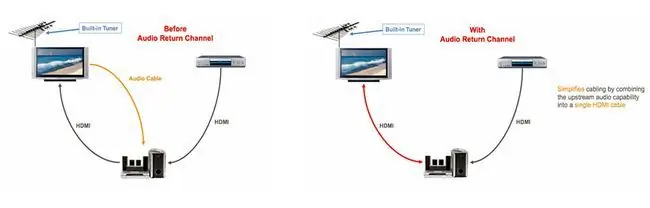
Để tận dụng Kênh Trả về Âm thanh, cả TV và bộ thu rạp hát tại nhà hoặc soundbar của bạn phải tương thích với ARC và chúng phải được kích hoạt (kiểm tra quy trình thiết lập hệ thống âm thanh và TV của bạn).
Bluetooth
Một cách khác để gửi âm thanh từ TV của bạn đến hệ thống âm thanh bên ngoài là qua Bluetooth. Ưu điểm chính ở đây là nó không dây. Không cần cáp để truyền âm thanh từ TV đến hệ thống âm thanh tương thích.
Tuy nhiên, tính năng này chỉ khả dụng trên một số TV giới hạn, chủ yếu là một số TV chọn lọc của Samsung (Sound Share) và LG (Sound Sync). Ngoài ra, các tùy chọn Bluetooth của Samsung và LG không thể hoán đổi cho nhau. Nói cách khác, đối với TV Samsung tương thích với Bluetooth, bạn có thể cần phải có soundbar Samsung được trang bị tương tự; điều tương tự cũng xảy ra với LG.
Mặc dù menu và các bước thiết lập khác nhau giữa các kiểu máy, nhưng đây là những điều cơ bản:
-
Bật cả TV của bạn và loa, soundbar, hệ thống âm thanh hoặc tai nghe hỗ trợ Bluetooth tương thích.
Nếu TV của bạn không tích hợp Bluetooth, hãy thêm bộ điều hợp Bluetooth vào TV của bạn.
-
Vào menu cài đặt âm thanh của TV, chọn Bluetoothvà bắt đầu quá trình ghép nối.

Image - Chờ xác nhận rằng TV và hệ thống âm thanh đã được ghép nối.
Bluetooth có thể dễ gặp sự cố đồng bộ hóa, vì vậy hãy sẵn sàng khắc phục sự cố đồng bộ hóa âm thanh-video.
WiSA
Mặc dù Bluetooth không dây, LG hiện cung cấp một cách khác để kết nối TV với hệ thống loa không dây bằng dòng TV OLED / NanoCell LED / LCD hỗ trợ WiSA.
Hợp tác với WiSA (Hiệp hội Âm thanh và Loa không dây), một số TV LG có chương trình cơ sở tích hợp giao tiếp với một dongle USB cắm vào đặc biệt trông giống như một ổ đĩa flash. Khóa bảo vệ cho phép TV truyền âm thanh không dây tới một hoặc nhiều loa hoặc hệ thống âm thanh không dây tương thích.

Để loa hoạt động, chúng phải được WiSA chứng nhận. Các loa tương thích do Bang & Olufsen, Klipsch, Polk Audio, Enclave và Axiim sản xuất.
Sau khi đã cắm thiết bị bảo vệ không dây và (các) loa được bật, hãy điều hướng đến menu cài đặt âm thanh của TV LG và chọn Sound Out> WiSA Loa. Để thực hiện bất kỳ thiết lập bổ sung nào, hãy đi tới Danh sách thiết bị> Loa WiSA.
Nếu bạn có TV Roku, bạn có thể sử dụng Loa không dây Roku. Tuy nhiên, không thể sử dụng những loa này với TV, hệ thống âm thanh hoặc thiết bị phát trực tuyến Roku có thương hiệu khác.
Vấn đề với Loa TV
Tất cả TV đều có loa tích hợp. Tuy nhiên, với TV LCD, Plasma và OLED, vấn đề không chỉ là làm thế nào để lắp loa bên trong tủ mỏng, mà là làm thế nào để chúng thực sự phát ra âm thanh tốt.
Loa cần có không gian để đẩy đủ không khí để tạo ra âm thanh chất lượng. Các TV ngày nay rõ ràng không có nhiều chỗ bên trong để tạo ra âm thanh, vì vậy âm thanh luôn bị lép vế và thiếu sức sống.
Một số nhà sản xuất TV đã nỗ lực cải thiện âm thanh trên loa của họ, nhưng chúng thường bị thiếu. Khi mua sắm, hãy kiểm tra các tính năng nâng cao âm thanh, chẳng hạn như DTS Studio Sound, Virtual Surround hoặc Cải tiến hộp thoại và Điều chỉnh âm lượng. LG kết hợp soundbar tích hợp trên một số TV OLED của mình và Sony trang bị công nghệ Acoustic Surface trong các bộ OLED của họ, cho phép màn hình TV tạo ra âm thanh mà không cần loa.
Dòng cuối
Bạn không phải chịu đựng âm thanh mỏng của loa TV tích hợp. Sử dụng một trong năm tùy chọn ở trên, bạn có thể nâng cao trải nghiệm âm thanh của mình cho các chương trình truyền hình, nội dung phát trực tuyến, âm nhạc hoặc bất kỳ phương tiện nào khác được định tuyến qua TV của bạn.
- Nếu bạn có hộp cáp / vệ tinh, đầu đĩa Blu-ray / DVD hoặc thiết bị nguồn bên ngoài khác và bạn có hệ thống âm thanh bên ngoài, chẳng hạn như soundbar, hệ thống rạp hát tại nhà, hoặc bộ thu rạp hát tại nhà, tốt nhất là kết nối đầu ra âm thanh của các thiết bị nguồn đó trực tiếp với hệ thống âm thanh bên ngoài của bạn.
- Kết nối TV của bạn với hệ thống âm thanh bên ngoài để tìm các nguồn âm thanh phát ra từ hoặc phải truyền qua TV của bạn trong nội bộ, chẳng hạn như các chương trình phát sóng vô tuyến. Nếu bạn có Smart TV, hãy kết nối âm thanh từ nội dung phát trực tuyến, sử dụng một trong các tùy chọn ở trên mà bạn có thể có quyền truy cập.
FAQ
Làm cách nào để bật đầu ra đa âm thanh trên TV của tôi?
Nếu bạn muốn phát đồng thời âm thanh trên TV và các hệ thống âm thanh được kết nối khác, hãy tìm tùy chọn Âm thanh đa đầu ratrong cài đặt âm thanh. Không phải tất cả TV đều hỗ trợ đầu ra đa âm thanh.
Tại sao loa của tôi không có âm thanh?
Các lý do có thể xảy ra mà hệ thống âm thanh của bạn không hoạt động có thể bao gồm công suất thấp, chọn sai nguồn, dây loa bị ngắt kết nối hoặc bị lỗi, loa bị hỏng hoặc bộ phận nguồn bị trục trặc.
Tôi làm cách nào để khuếch đại hội thoại trên TV của mình?
Cách bạn khuếch đại hội thoại trên TV tùy thuộc vào kiểu máy của bạn. Ví dụ: trên TV LG, đi tới Cài đặt> Âm thanh> Chế độ âm thanh> Giọng nói rõ ràng.






